市場で最高のストリーミング アプリの XNUMX つである Netflix は、何千もの映画、テレビ番組、Netflix オリジナル作品、ウェブ シリーズなどをストリーミングできるサブスクリプション ベースのストリーミング サービスです。
Netflix アプリは、Android、iPhone、Roku、Amazon Firestick などのさまざまなストリーミング デバイスで利用でき、Web サイト ポータルとしても機能します。さらに、Chromecast 経由で Netflix をテレビにキャストできます。Netflix は Amazon アプリストアで入手できるため、Firestick への Netflix のインストールも非常に簡単です。
FirestickにNetflixをインストールするにはどうすればよいですか?
前述したように、Netflix は Amazon App Store で入手できます。したがって、アプリを Amazon Firestick に問題なく直接インストールできます。
Amazon アプリストアから Netflix をダウンロード
Fire TV StickにNetflixをインストールするには、次の手順に従ってください。
(1) Firestick をテレビの HDMI ポートに接続し、電源を入れます。
(2) Firestick の「検索」タブに移動し、キーワード「Netflix」を入力します。
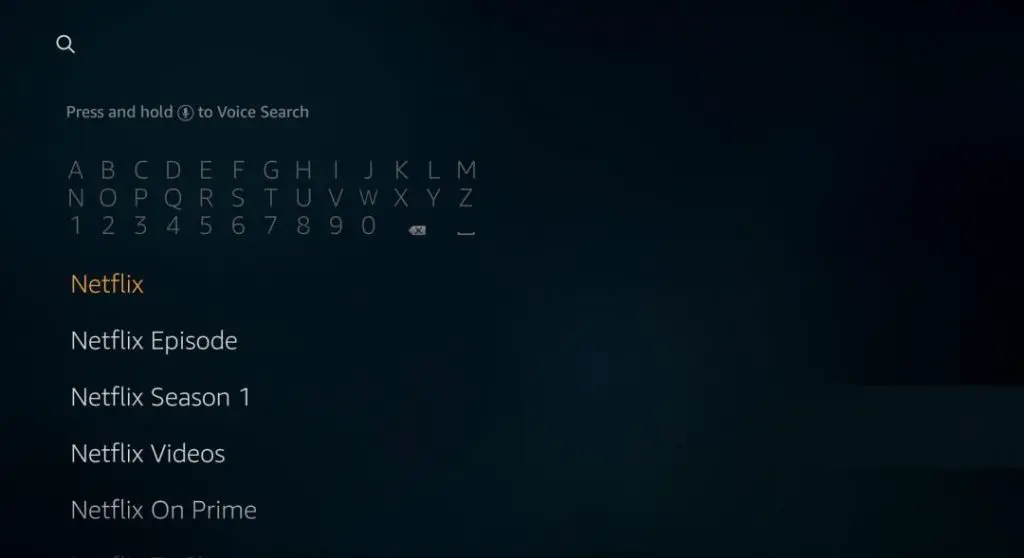
(3) 以下に提案があります。「Netflix」をクリックします。
(4)選択 Netflixアプリ フォームの検索結果。
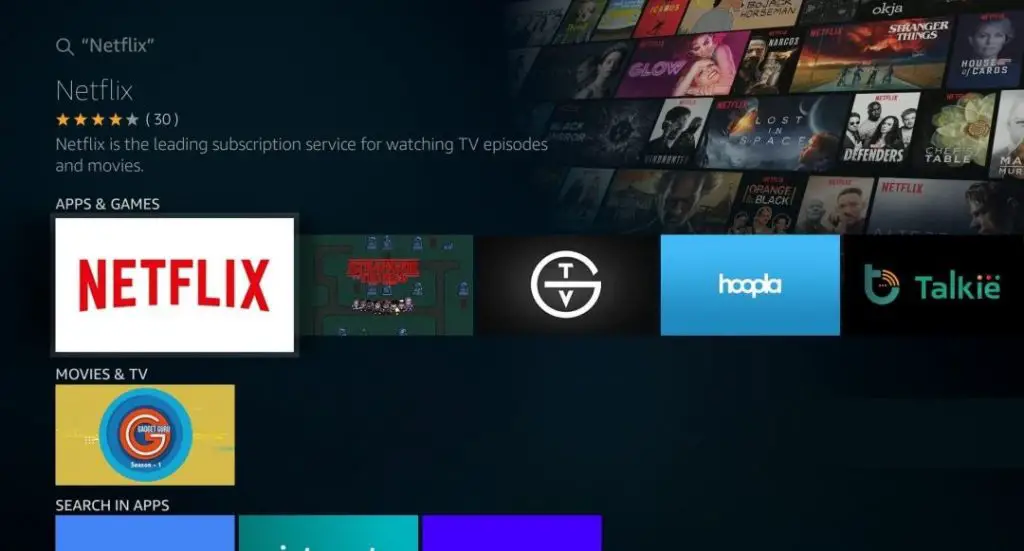
(5) クリック 下載 ボタンをクリックしてアプリを Firestick にダウンロードします。
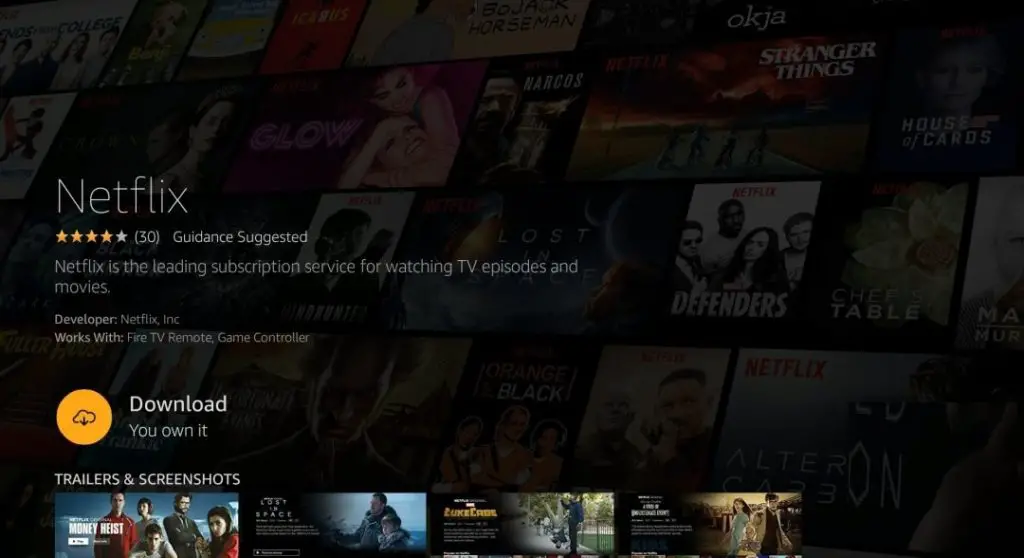
(6) アプリケーションをダウンロード後、「開く」ボタンをクリックします。
(7) ログイン情報を入力してください 証明書 (メールアドレスとパスワード)をクリックしてください。 ログイン.
Firestick で Netflix をストリーミングできるようになりました。
Netflix にサインアップするにはどうすればよいですか?
(1) コンピューターで Netflix ウェブサイトを起動し、 をクリックします。 今すぐサインアップ 底に。
(2) クリック 計画立案 ボタン。
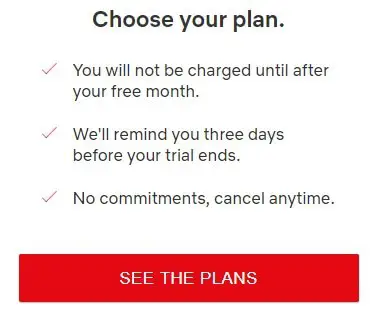
(3) を選択してください サブスクリプションプラン 次にクリックします 続ける.
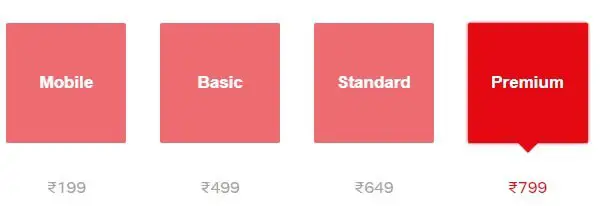
(4) アカウント作成ページが表示されます。「続行」をクリックします。
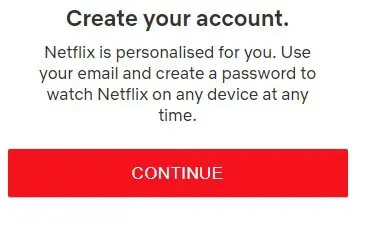
(5) 入力してください メールIDとパスワード次にクリックします 続ける ボタン
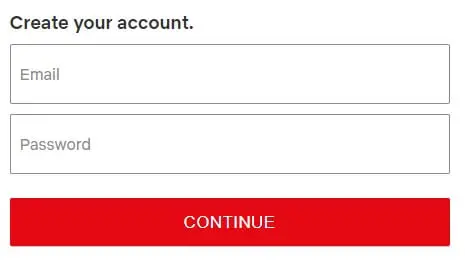
(6) 今すぐクリック ログイン そして登録時と同じメールIDとパスワードを入力してください。
Netflix が Firestick で動作しない - どうすればよいですか?
Netflix は Firestick でうまく動作します。ただし、問題が発生した場合は、次のことを試してください。
- ネットワーク接続を確認してください。
- アプリケーションをアンインストールして再インストールします。
- アプリのキャッシュをクリアします。
- アプリのアップデートを確認し、最新バージョンに更新します。
- ファイアスティックを再起動します。
最終意見
Amazon Fire TV StickにNetflixをインストールすると、お気に入りの映画、ウェブシリーズ、Netflixオリジナル作品などをテレビで楽しむことができます。 Netflix では、膨大なコンテンツのライブラリをお楽しみいただけます。
Netflix を初めて利用する場合は、無料トライアルを試すこともできます。無料トライアルを利用するには、ログインしてクレジット カードでサインアップするだけです。

![Firestick に YouTube をインストールする方法 [素早く簡単] Firestick に YouTube をインストールする方法 [素早く簡単]](https://infoacetech.net/wp-content/uploads/2023/05/1685403329_%E5%A6%82%E4%BD%95%E5%9C%A8-Firest-wpp1685706953331-150x150.jpg)











